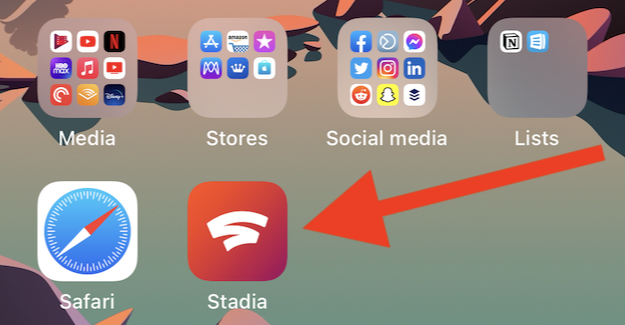كيف تلعب Google Stadia على جهاز iPhone و iPad

قد لا تسمح Apple بتطبيقات بث الألعاب إلى متجر التطبيقات ، لكن هذا لم يمنع Google من جلب Stadia لمن لديهم جهاز iPhone أو iPad . إليك كيفية بدء تشغيل ألعاب Stadia على جهاز iPhone أو iPad.
كيفية استخدام Stadia على iPhone أو iPad
للبدء ، افتح متصفح الويب الذي تختاره. للحصول على أفضل النتائج ، توصي Google باستخدام Safari لأنه يسمح لك بإنشاء اختصار لتطبيق الويب التقدمي (PWA) - المزيد عن ذلك في القسم التالي. ولكن إذا كنت متحيزًا لمتصفح الويب من Google ، فيمكنك استخدام Chrome.
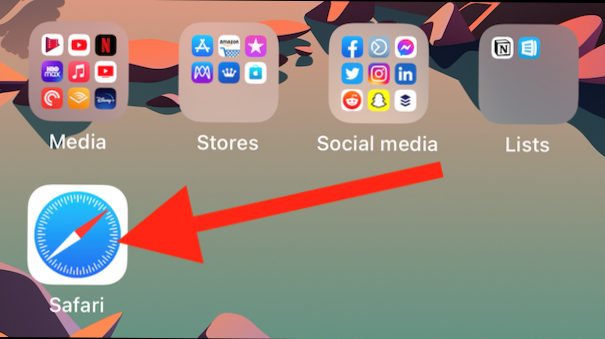
بعد ذلك ، حدد شريط البحث ، وانتقل إلى stadia.google.com ، وقم بتسجيل الدخول باستخدام حساب Google الخاص بك.
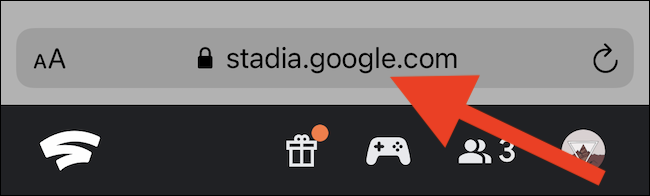
قبل القفز إلى لعبة ، إذا كنت تمتلك Stadia أو وحدة تحكم Bluetooth تابعة لجهة خارجية وترغب في استخدامها ، فقد حان الوقت لتوصيلها أو إقرانها بجهاز iPhone أو iPad.
يمكنك الآن تحديد لعبة من علامة التبويب "الصفحة الرئيسية". إذا لم يكن لديك أي منها ، يمكنك شراء واحدة من Stadia Store.
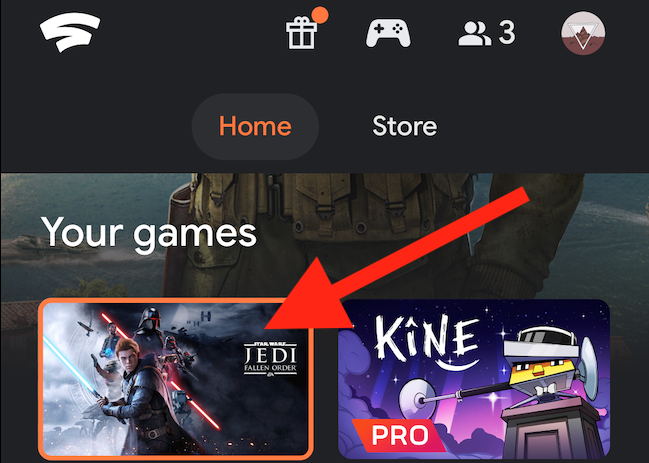
عندما تكون مستعدًا لبدء اللعب ، انقر فوق زر التشغيل الموجود في العمل الفني الخاص بالعنوان المحدد.
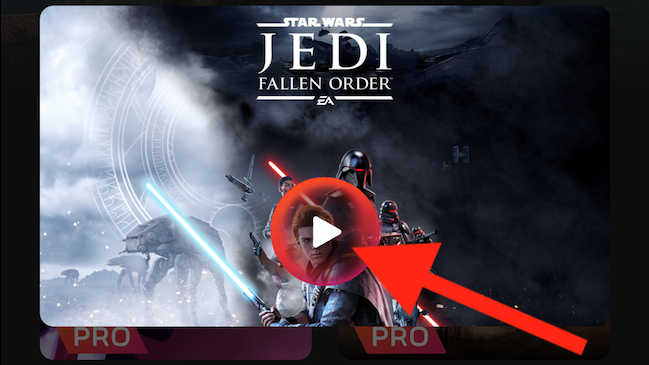
لسوء الحظ ، من المحتمل أن تستمر بعض واجهة مستخدم المتصفح أثناء اللعب. لجعلها تختفي ولعب لعبتك في وضع ملء الشاشة ، ستحتاج إلى إنشاء اختصار PWA.
كيفية إضافة Stadia إلى شاشة iPhone أو iPad الرئيسية
تعد إضافة اختصار Stadia إلى الشاشة الرئيسية لجهاز iPhone أو iPad مفيدًا لأسباب متعددة.
أولاً ، يتيح الوصول السريع إلى ألعابك.
ثانيًا ، يسمح لك باللعب في وضع ملء الشاشة دون أن تعرقل أجزاء من متصفح الويب الخاص بك (مثل علامات التبويب).
لسوء الحظ ، بينما تعمل Stadia في كل متصفح ويب على جهاز iPhone أو iPad ، يمكنك فقط إنشاء اختصارات الشاشة الرئيسية باستخدام Safari.
ابدأ بفتح "Safari". إذا لم تتمكن من العثور عليه على هاتفك أو جهازك اللوحي ، فاستخدم بحث Spotlight المدمج من Apple لتحديد موقع التطبيق.
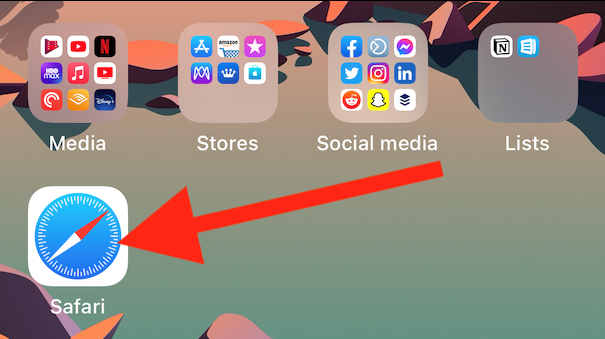
بعد ذلك ، قم بزيارة موقع Stadia على الويب ( stadia.google.com ) وقم بتسجيل الدخول باستخدام حساب Google الخاص بك.
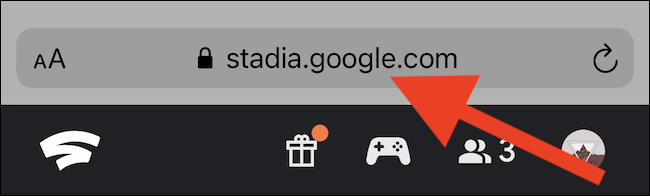
اضغط على أيقونة المشاركة الموجودة في أسفل الشاشة على جهاز iPhone الخاص بك أو على يمين شريط العنوان على جهاز iPad.
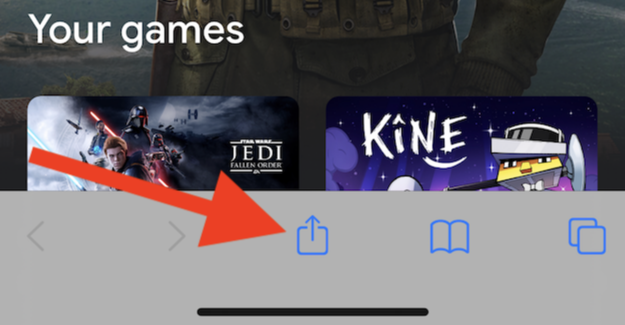
من القائمة التي تنزلق لأعلى من أسفل الشاشة ، قم بالتمرير لأسفل وحدد الزر "إضافة إلى الشاشة الرئيسية".
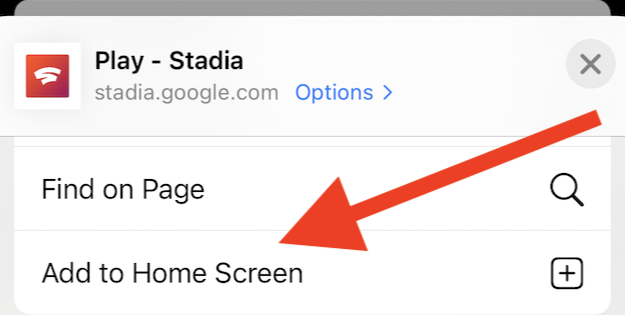
سيتم عرض معاينة لاختصار الشاشة الرئيسية مع عنوان URL المرتبط بها. اضغط على زر "إضافة" الموجود في الزاوية العلوية اليمنى .
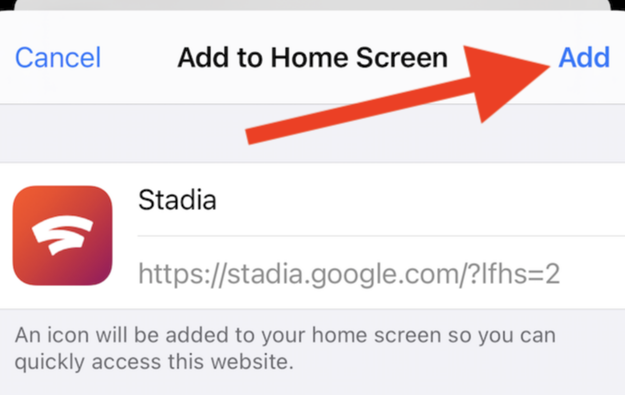
ستتم إضافة اختصار Stadia تلقائيًا إلى الشاشة الرئيسية لجهاز iPhone أو iPad.